
- 紙の説明書をいざ使おうとするとどこにしまっているか分からなくなってしまう方
- 説明書を一括管理できるスマホ アプリについて知りたい方
- 紙の説明書を保管する方法についてお調べの方
紙の取扱説明書を捨てる | トリセツアプリ活用デジタル管理方法
家電などの取り扱い説明書って、サイズも厚みもバラバラで整理しにくい。。。
家電が増えるごとに溜まってきて、管理が大変ですよね。
いざ説明書が必要なときに、その家電の説明書を見ようと探しても、なかなか出てこなかったり・・・かさばるし、管理が面倒。
本記事では、そんな家電の説明書をスマホアプリで無料で一括管理する方法をご紹介致します。
スマホアプリで管理できるので、自宅にある紙の説明書を探さなくても問題解決できます。
スマホアプリ管理方法を取り入れれば、紙の説明書は捨ててしまってもOKです。
念のため、紙の説明書も併せて保管しようと思っている方へ、紙の説明書保管方法についても解説致します。
紙の説明書のデメリット
- 使いたいときにすぐ見つからない
- 説明書をどこに保管したか分からなくなる
- 説明書をわざわざ開くのがめんどくさい
- 家電が増えるごとに説明書が増えてかさばる
 奥さん
奥さん特に 家電が増えてくると説明書が増えてきて、保管場所に困るんだよなあ……。
それといざ使うとなるとなかなか目当ての説明書が見つからないし……。
説明書の電子保管 | 無料スマホアプリ「トリセツ」を活用
無料スマホアプリ「トリセツ」を活用して、説明書をスマホの中に保管しておく方法をご紹介します。


スマートフォンアプリ 「トリセツ」を自分のスマートフォンやタブレットなどにインストール。
「トリセツ」は家電の説明書をアプリ内にダウンロードして、アプリ内で説明書を管理することができます!
https://torisetsu.biz/app
ios版、android版
ダウンロード、使用料無料です。
スマートフォンやタブレットはiOS、Android、どちらユーザーも「トリセツ」アプリを使用可能!
まずはアプリストアからインストール下さい。
機能
自分の持っている、家電製品の説明書をアプリの中にインストールして保管することができます!
自分が持っている取扱説明書をスキャンして保管するわけではなく、メーカーの電子版説明書をアプリ内に保管しておけるので、ラクちんです。
家電以外のジャンルの説明書も保管可能
家電含め、下記のようなジャンルの説明書もアプリ内に登録・保管が可能です。
- AV機器
- 情報家電
- PC&スマホ
- カメラ
- キッチン家電
- 生活&健康家電
- 住宅設備
- 家具
- カー用品・自転車
- ゲーム・ホビー・楽器
- 時計
- スポーツ
- DIY・工具
- アウトドア
- ベビー
- ペット
- 生活雑貨
説明書がない製品を購入したり、譲り受けた場合も便利
リサイクルショップやフルマアプリなどで家電製品などを購入すると多くのケースで取扱説明書が付属しないことがあります。
取扱い説明書が同梱されていない製品を購入したり、あるいは知人などから譲り受けた場合、「トリセツ」アプリを活用して、製品の型番を入力し・説明書をダウンロードしておけば、必要なときに説明書を確認することができます。
アプリに登録されていない説明書もある
下記のような種類の説明書はアプリ内に登録ができないようです。
- 自動車・バイク
- 別売部品や付属品(電球、替刃等)
- 映像DVD・音楽CD等
- メーカーが特定できない製品
- メーカーが取扱説明書を公開していない製品
ちなみに上記以外でも登録されていない製品があった場合、「型番で登録されていない商品の登録リクエスト」を送ることで、オペレーターが無料で製品を登録してくれるそうです。
※登録には多少時間がかかるとのこと。
アプリ「トリセツ」の使い方 | 製品の型番を入力する方法
スマホアプリ「トリセツ」は、家電製品などの型番を入力することで、該当製品をアプリ内で検索して説明書をダウンロードすることが可能です。
実際の手順や注意事項を、アプリを使っている写真を交えて、ご紹介します。
手順
- アプリを起動
- 画面下部、中央の位置にある+マークをタップ
- 買ったモノを登録するをタップ
- 製品の型番を入力して登録
事例 | 実際にカメラ製品を登録してみる
実際に製品の登録を行い、写真付きで手順と注意点を解説していますので、ご参考にして下さい。
今回は下の写真の一眼レフカメラの説明書をアプリに取り込んでみます。
CANON製の「EOS8000D」という製品です。
まずは、「トリセツ」アプリを起動します。


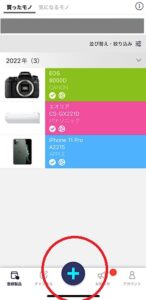
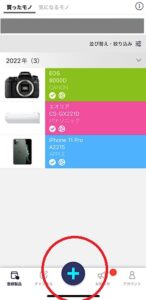
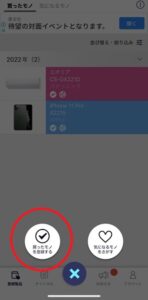
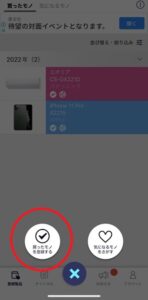
そして、アプリに製品の型番を入力します。
「製品の型番を入力」と表示されている記入欄をタップし、アプリに取り込みたい製品の型番を入力。
例えばアプリに取り込みたい一眼レフカメラ「EOS8000D」と入力してみます。
ちなみに「EOS」の3文字まで入力すると、下・右の写真のように、製品の候補一覧が表示されました!
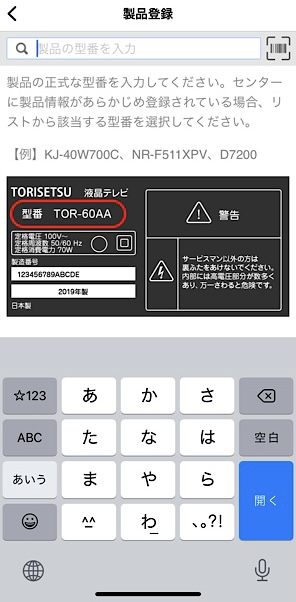
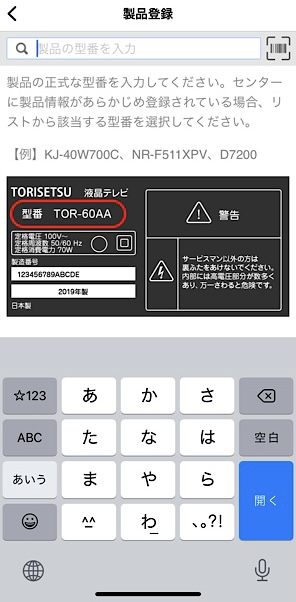
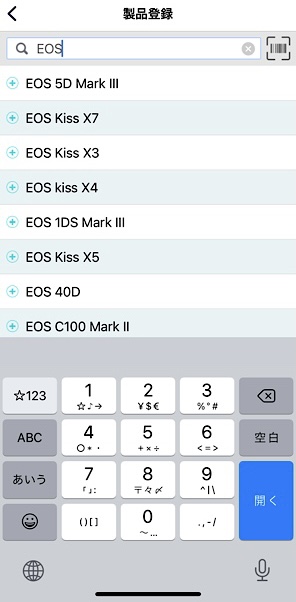
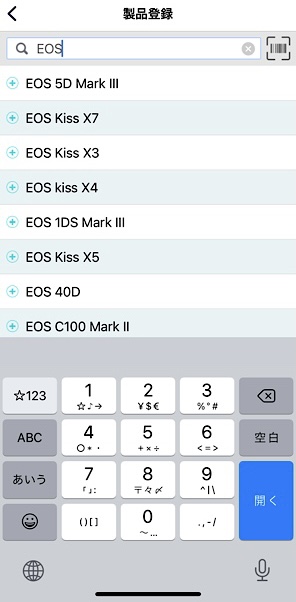
「EOS8000」と入力した場合、該当製品が表示されません。
どうやらEOSと8000の間にスペースを入れないといけないようです。
この点は注意が必要ですね。
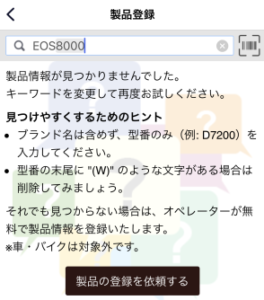
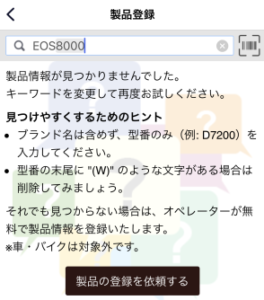
アプリ「トリセツ」の使い方 | バーコードスキャン登録の方法
スマホアプリ「トリセツ」は、製品の箱などのバーコードをスキャンして、該当製品の説明書をアプリ内にダウンロードすることも可能です。
製品の型番をいちいち打ち込まなくてよいので、便利な機能です。
手順
- アプリを起動
- 画面下部、中央の位置にある+マークをタップ
- 買ったモノを登録するをタップ
- 商品バーコードをスキャンして登録
紙の説明書の管理&保管方法
「トリセツ」アプリがあれば、紙の説明書は捨ててしまっても問題ないでしょう。
ただし、一部、「保証書」やスマホ端末では確認しにくい図面・イラスト付きの「説明書」「書類」などは紙で取っておきたいとお考えの方もいるはず。
紙の説明書や資料を保管する方法についても記します。
クリアファイルに保管する


「クリアファイル」に入れて保管するのが、一般的な管理方法です。
数が増えてきたら、次の「ファイルボックス」を使う方法が用いられています。
ファイルボックスに入れて保管
数が増えてきても「ファイルボックス」なら、説明書をしっかり保管できます。
「ファイルボックス」にも種類やサイズも様々ありますので、各ご家庭の説明書の量に適した物を調達すればOKです。
たいていの製品に仕切りがあるので、ジャンルを作って分類ごとにマニュアルを分けて保管可能です。
掃除用品、キッチン 家電、美容 家電、玩具などに仕切りを分けて保管しておけば、いざ必要というときにファイルボックスから該当の説明書を取り出しやすいですね。
説明書保管に活用できるファイルボックス
「ドキュメントファイル のびーる2」は仕切りがついているので説明書のジャンル分けも簡単にできます。
13ポケットの製品以外にも、25ポケット品、32ポケット品も購入可能です。
保証書の保管
保証書も一緒にファイルボックスで保管しておくと、いざというときにすぐに見つけて活用することができます。
次にスマホアプリで説明書を電子保管する方法をご紹介しますが、保証書の場合は紙で残しておかないといけないケースも多々あるかと思いますので、ファイルボックス保管方法も併用しておくのがおすすめです。
まとめ
個人的には日常で、操作などの確認のため、家電の説明書が必要になったら、スマホからすぐに取り出せる「トリセツ」アプリを使用します。
説明書によっては保証書が添付されているものもありますし、原本を保管しておく方が大半かと思います。
説明書の原本の保管は、前述のクリアファイルやファイルボックスなどに入れて、大雑把にでもジャンル分けなどしておいて必要な説明書をすぐに見つけられるような状態にしておけばベストなのではないでしょうか?!
家事の負担軽減のためのオススメ家電の関連記事













コメント